电视上怎么打开无线投屏 电视怎么打开无线投屏功能
更新时间:2025-04-03 15:43:13作者:yang
在这个数字化时代,无线投屏已经成为人们在家庭娱乐中不可或缺的一部分,想象一下当你想在大屏幕上观看手机里的照片、视频或者玩游戏时,无线投屏就是你的得力助手。电视上怎么打开无线投屏功能呢?其实很简单,只需按照一些基本步骤,就能轻松实现手机与电视的连接,让你尽情享受高清画面和震撼音效带来的视听盛宴。接下来就跟着小编的步骤一起来体验无线投屏的乐趣吧!
具体步骤:
1、电视遥控上按【设置】会弹出以上画面,这里没无线连接设置,遥控按右键移动过去,直至看到下面设置。

2、右键移动过去就看到这个【无线显示】,按确定就显示以下画面。
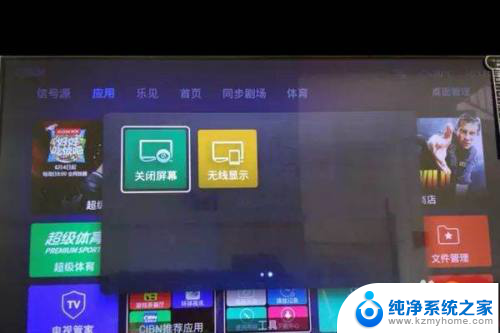
3、按遥控“OK【确定键】开启”就会显示附近设备检测链接。
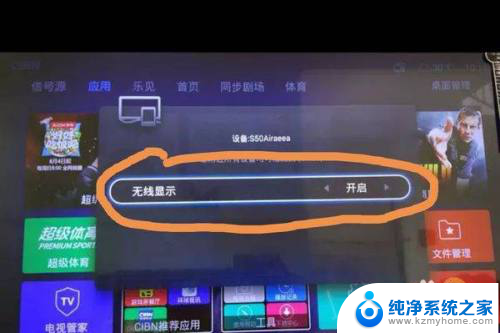
4、这时候再在手机上下拉,找到【投射】点击开启。检测附近可链接设备
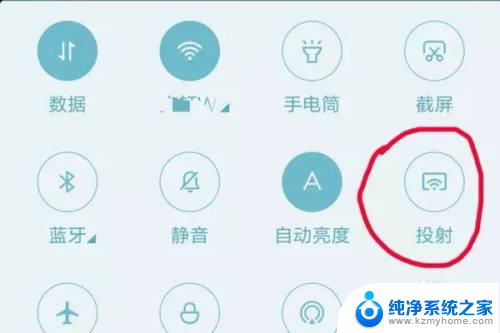
5、点击检测到的电视机名称选择链接,当显示已链接时就成功了,电视上就会显示出你手机屏幕,翻页、软件、播放就跟手机上一样。
以上就是电视上怎么打开无线投屏的全部内容,有遇到相同问题的用户可参考本文中介绍的步骤来进行修复,希望能够对大家有所帮助。
电视上怎么打开无线投屏 电视怎么打开无线投屏功能相关教程
- 海尔电视怎么开无线投屏功能 电视怎么打开无线投屏功能
- 电视机怎么开启无线投屏 电视如何打开无线投屏功能
- 如何在电视上找到无线投屏 电视如何打开无线投屏功能
- 乐视电视无线投屏功能在哪里打开 乐视电视投屏教程
- 夏普电视无线投屏功能怎么打开啊 夏普电视怎么使用无线投屏功能
- 如何开启电视的无线投屏功能 电视投屏功能怎么使用
- 电视没有无线功能怎么投屏 电视无线投屏教程
- 怎样在电视上找到投屏功能 电视投屏功能怎么打开
- 苹果电脑投屏怎么打开 苹果电脑如何打开无线投屏功能
- 电视怎么打开投屏的功能 电视怎么连接并使用投屏功能
- 如何使用光驱启动 如何设置光驱启动顺序
- 电脑上不显示u盘怎么办 U盘插电脑无反应怎么办
- 为什么微信通话没声音 微信视频通话没有声音怎么回事
- qq聊天记录删除了可以找回吗 QQ聊天记录删除了怎么找回
- 电脑键盘灯亮怎么办 键盘灯亮但无法输入字怎么处理
- 怎么提高笔记本电脑屏幕亮度 笔记本屏幕亮度调节方法
电脑教程推荐
- 1 如何使用光驱启动 如何设置光驱启动顺序
- 2 怎么提高笔记本电脑屏幕亮度 笔记本屏幕亮度调节方法
- 3 tcl电视投屏不了 TCL电视投屏无法显示画面怎么解决
- 4 windows2008关机选项 Windows server 2008 R2如何调整开始菜单关机按钮位置
- 5 电脑上的微信能分身吗 电脑上同时登录多个微信账号
- 6 怎么看电脑网卡支不支持千兆 怎样检测电脑网卡是否支持千兆速率
- 7 荣耀电脑开机键在哪 荣耀笔记本MagicBook Pro如何正确使用
- 8 一个耳机连不上蓝牙 蓝牙耳机配对失败
- 9 任务栏被隐藏时,可以按 键打开开始菜单 如何隐藏任务栏并用快捷键调出
- 10 电脑为什么找不到打印机 电脑找不到打印机怎么连接